Не вдалося перерахувати об’єкти в контейнері.У доступі відмовлено помилка в Windows 10 - це дуже поширена помилка, з якою стикаються користувачі при роботі з файлом або дозволи на папки. Windows дозволяє нам обмінюватися папкою або файлом з кількома користувачами через локальну мережу. Як адміністратор, коли ви намагаєтеся змінити дозвіл на доступ до деяких папок для користувачів або груп користувачів, це Не вдалося перерахувати об’єкти в контейнері може з’явитися помилка.
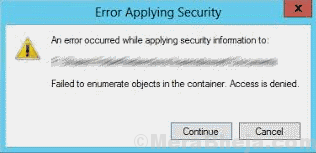
Причини, через які ця помилка може виявлятися? Є дві основні причини, до яких призводить Не вдалося перерахувати об’єкти в контейнері Випуск Windows 10. Це може виникнути або через зіткнення в дозволах для файлів або папок, або через деякі параметри папок, які можуть бути налаштовані неправильно.
Як виправити помилку перерахування об’єктів у помилці контейнера?
На щастя, кроки для вирішення цієї проблеми є зручними та простими. Деякі основні налаштування в налаштуваннях Windows, і ви будете готові легко призначити дозволи користувача для папки. Давайте перевіримо їх.
Виправлення 1 - Використання підвищеного командного рядка
1. Пошук cmd у вікні командного рядка.
2. Клацніть правою кнопкою миші значок командного рядка і запустити від імені адміністратора.

3. Тепер скопіюйте та вставте наведені нижче команди у вікно командного рядка та виконуйте команди по одній.
збір / F X: \FULL_PATH_TO_FOLDER збір / F X: \FULL_PATH_TO_FOLDER / r / d y знаки X: \FULL_PATH_TO_FOLDER / grant Адміністратори: F icacls X: \FULL_PATH_TO_FOLDER / grant Адміністратори: F / t
Не забудьте змінити FULL_PATH_TO_FOLDER із шляхом до вашої папки.
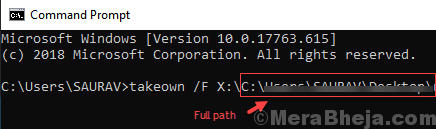
Примітка: Щоб знати повний шлях до папки, просто натисніть на папку, щоб увійти в неї.
Тепер скопіюйте повний шлях із адресного рядка.
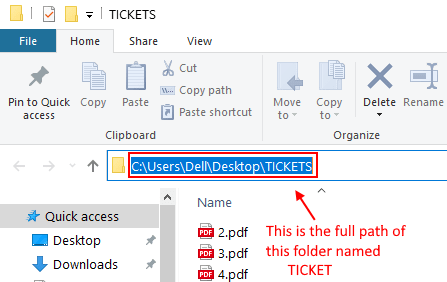
Виправлення 2 - Зміна права власності на папку
На сьогодні це найкращий і єдиний метод, запропонований Microsoft, а також експертами Windows. Зміна власника папки також був рекомендований користувачами Windows, оскільки цей метод вирішує Не вдалося перерахувати об’єкти в контейнері. У доступі відмовлено помилка як оберіг. Ось кроки для зміни власника папки в Windows:
Крок 1: Зробити клацніть правою кнопкою миші на папку за що ви отримуєте Не вдалося перерахувати об’єкти в контейнері помилка під час зміни дозволів користувача. У меню правої кнопки миші виберіть Властивості варіант.
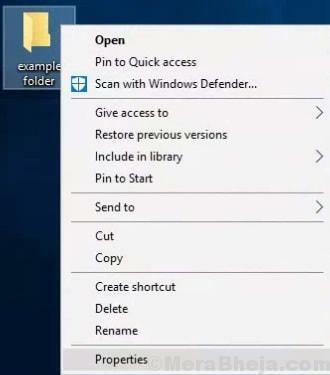
Крок 2: У вікні Властивості папки, що відкриється, перейдіть до Безпека вкладку. Коли в Безпека, натисніть на Розширений варіант.
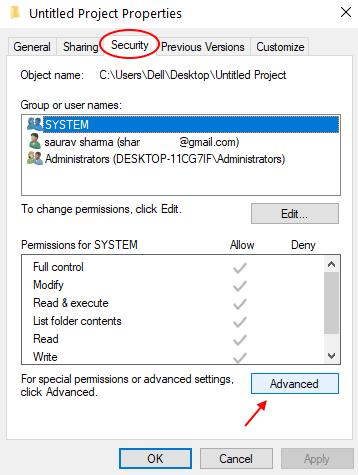
Крок 3: Це відкриє нове Розширені налаштування безпеки вікно. Тут, у верхньому розділі, прямо під Ім'я натисніть на Зміна опція в Власник розділ.
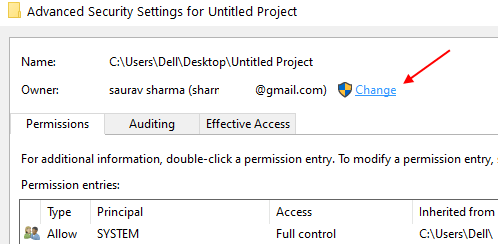
Крок 4: На наступному екрані вам потрібно буде ввести обліковий запис Windows ім'я користувача через який ви входите. Ви можете просто ввести своє ім'я користувача в Введіть назву об’єкта, щоб вибрати коробці.
Примітка: - Якщо ви не знаєте свого імені користувача на комп’ютері, прочитайте це: знати ім'я користувача вашого комп’ютера
Потім натисніть на Перевірте імена, щоб швидко знайти своє правильне ім'я користувача, яке з'явиться.
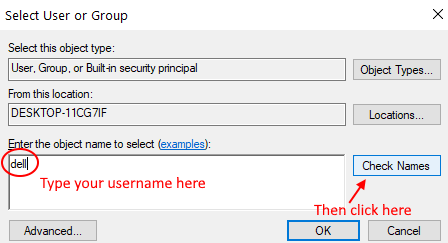
Потім натисніть на гаразд.
Примітка: - Якщо вам не вдалося знайти своє ім'я користувача за допомогою цього методу, натисніть на Розширений під текстовим полем, щоб вибрати своє ім'я користувача зі списку всіх користувачів. У вікні Додатково натисніть Знайдіть зараз внизу цього вікна буде вказано список "Вибрати користувача та групу". Зі списку ви можете встановити своє ім’я користувача. Вибравши своє ім'я користувача, натисніть на Гаразд кнопку.
Крок 5: Після того, як ви вибрали ім’я користувача та повернулись на екран Додатково, з’являться дві нові опції галочки, “Замініть власника на підконтейнери та об'єкти”Та“Замініть усі записи дозволів дочірнього об’єкта на спадкові записи дозволів цього об’єкта“, Який я показав на скріншоті нижче. Виберіть обидва ці варіанти, а потім натисніть кнопку ОК. Знову натисніть кнопку ОК для запиту, який щойно з’явився.
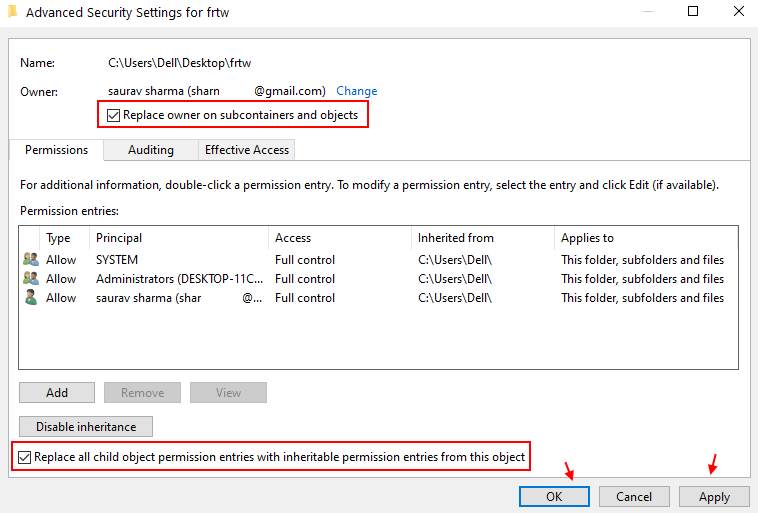
Крок 6: Тепер знову приходь до Безпека Вкладка.
Якщо Усі не присутні в іменах груп або користувачів, продовжте додавання всіх у список.
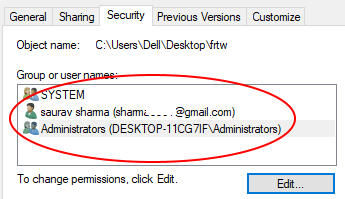
Натисніть на Розширений
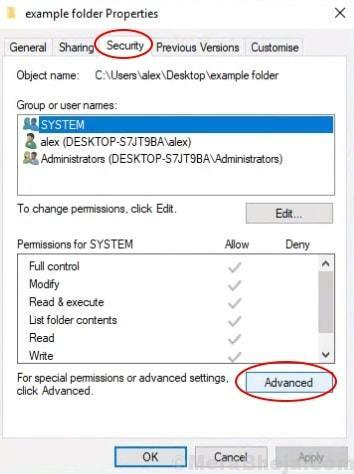
Крок 7: - Тепер натисніть Додати.
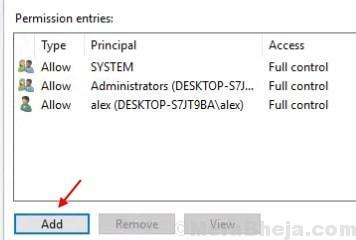
Крок 8: - Тепер натисніть на виберіть Принципал.
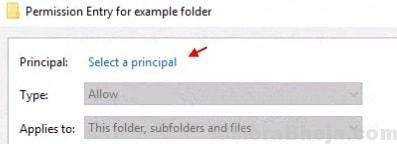
Крок 9: - А тепер пиши Всім і натисніть на Перевірте імена. Натисніть OK.
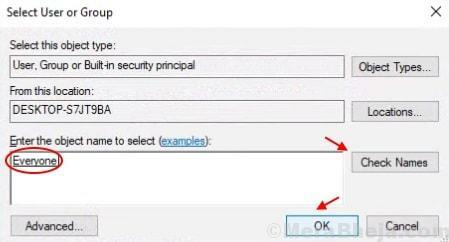
Крок 10: - Натисніть на гаразд щоб вийти з екрана.
Тепер закрийте всі вікна та спробуйте встановити дозволи на папки ще раз. Цей крок, швидше за все, вирішить проблему, а ви не отримаєте Не вдалося перерахувати об’єкти в контейнері помилка. Якщо ви це зробите, є ще одна річ, яку ви можете спробувати.
Якщо це не спрацює, зробіть ще одну справу і спробуйте
1. Перейдіть до безпеки посилення вкладки.
2. Натисніть на Адміністратори зі списку та виберіть його.
3. Тепер натисніть редагувати.
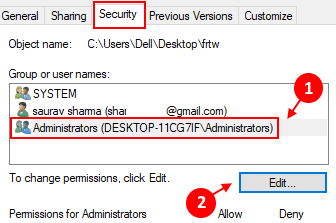
4. Тепер натисніть Адміністратори знову зі списку.
5. Тепер перевірте все Заперечувати дозволи.
6. Натисніть на Подати заявку і Гаразд.
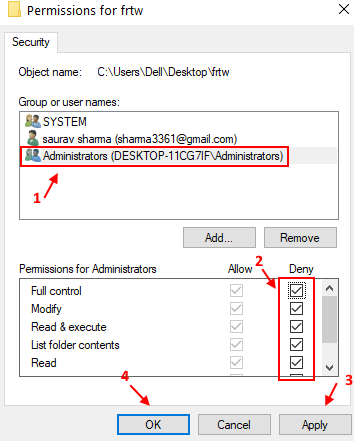
Спробуйте ще раз і перевірте, працює це чи ні.
Виправлення 3 - Придушення попереджень для виправлення помилки перерахування об’єктів у помилці контейнера
Зайшовши в Налаштування контролю облікових записів користувачів, ви можете вимкнути опцію сповіщення, яка в turn, дозволить вам вносити зміни в дозволи для папки, не показуючи спливаючих вікон або повідомлення. Для того, щоб мати можливість успішно змінити дозволи для папок за допомогою цього методу, виконайте такі дії:
Крок 1: Відкрийте меню «Пуск» і введіть у рядку пошуку «Пуск» UAC або Змініть налаштування контролю облікових записів користувачів. Це покаже Змініть налаштування контролю облікових записів користувачів опція в результатах пошуку; Відкрий це.
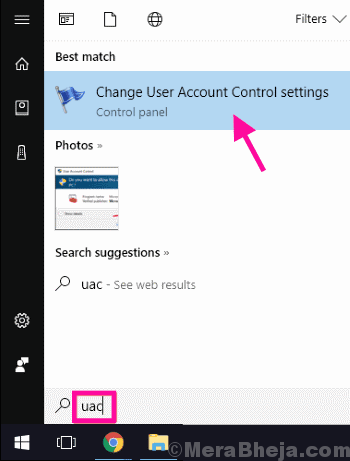
Крок 2: Тут ви побачите повзунок. Перетягніть повзунок донизу Ніколи не повідомляти. Закінчивши, натисніть на Гаразд кнопку. Якщо діалогове вікно запитує дозвіл, натисніть Так.
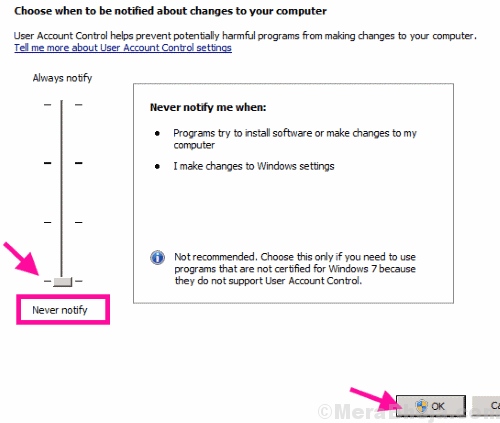
Після цього перезавантажте ПК. Після перезапуску спробуйте встановити дозволи для папок.
Тепер ви зможете дуже легко встановити дозвіл для папки.
Все ще отримую Не вдалося перерахувати об’єкти в контейнері помилка під час зміни дозволів на папку? Спробуйте перезавантажити ПК у Безпечний режим і повторіть метод №1 і перевірте, чи зможете ви успішно виконати процес. Якщо безпечний режим не працює, спробуйте зробити те ж саме в Безпечний режим з мережею.
Примітка: Щоб завантажити ПК у безпечному режимі, вимкніть комп’ютер і запустіть його знову. Як тільки ПК запускається, продовжуйте натискати F8 клавіша повторення (з інтервалом в 1 секунду). Ви отримаєте варіанти завантаження, такі як Безпечний режим і Безпечний режим з мережею. Виберіть один відповідно до вимоги та виконайте наведені методи.
Нарешті,
Якщо нічого не виходить, ви можете почати все заново. Створіть нову папку, додайте файли, а потім встановіть дозволи на папки для інших користувачів. І, не забудьте повідомити нам, працювало це у вас чи ні.

![Під час увімкнення спільного доступу до Інтернету сталася помилка [Вирішено]](/f/1d9d582c471dc7cc2734fe2a03ef5398.png?width=300&height=460)
